如何查声卡型号 怎么样查自己电脑声卡的型号
1、在Windows10桌面,依次点击开始/Windows系统/控制面板菜单项。
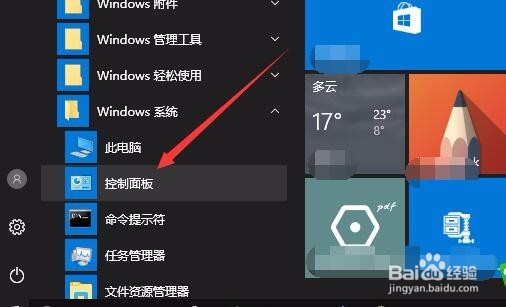
2、在打开的控制面板窗口中,点击硬件和声音图标。

3、这时就会打开控制面板的硬件和声音的窗口,点击窗口中的设备管理器快捷链接。

4、在打开的设备管理器窗口中,点击展开音频输入和输出设备项,然后在下面的驱动中就可以看到当前的声卡是Realtek High Definition Audio。

1、我们也可以右键点击桌面左下角的开始按钮,在弹出菜单中点击“运行”菜单项。
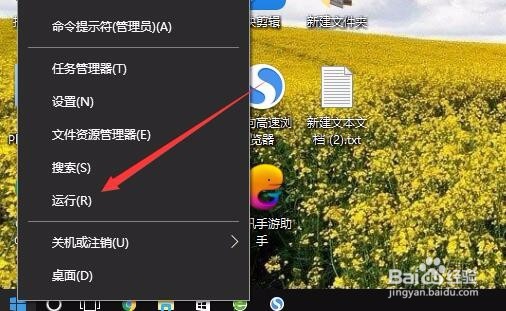
2、在打开的运行窗口中输入命令dxdiag,然后点击确定按钮。
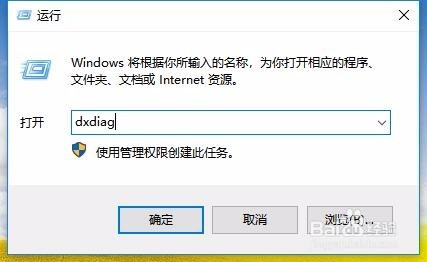
3、这时会打开Directx 诊断工具窗口,在窗口中点击上面的“声音”选项卡。
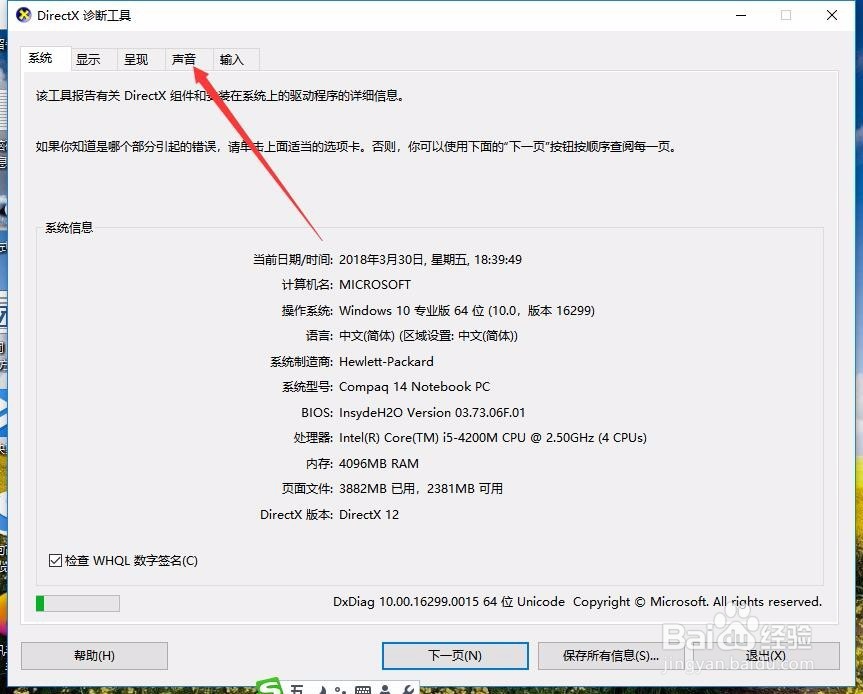
4、在打开的声音窗口中,就可以查看到当前的声卡型号了。
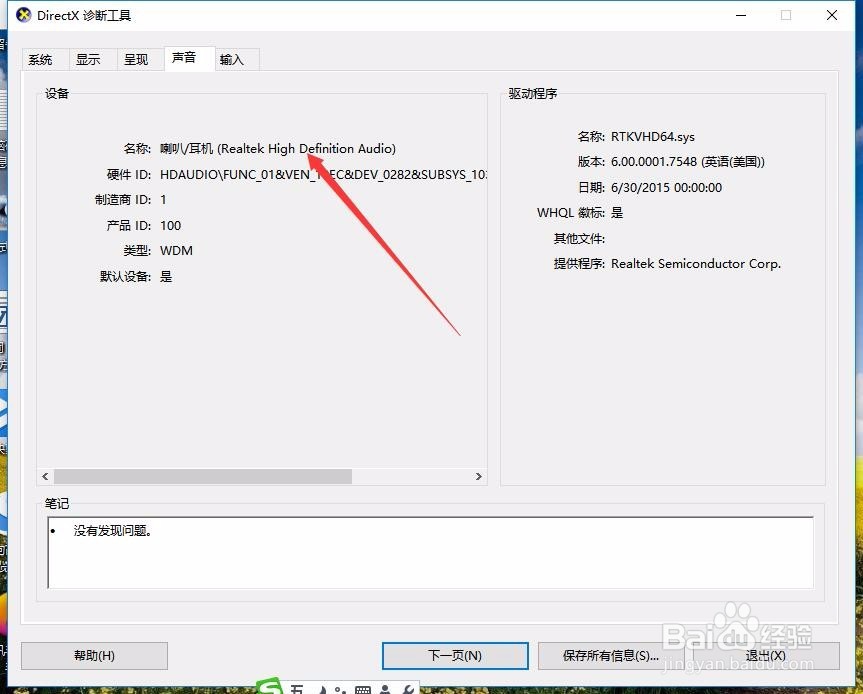
声明:本网站引用、摘录或转载内容仅供网站访问者交流或参考,不代表本站立场,如存在版权或非法内容,请联系站长删除,联系邮箱:site.kefu@qq.com。
阅读量:194
阅读量:135
阅读量:115
阅读量:116
阅读量:89